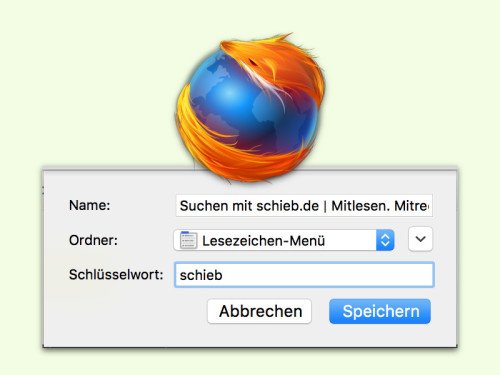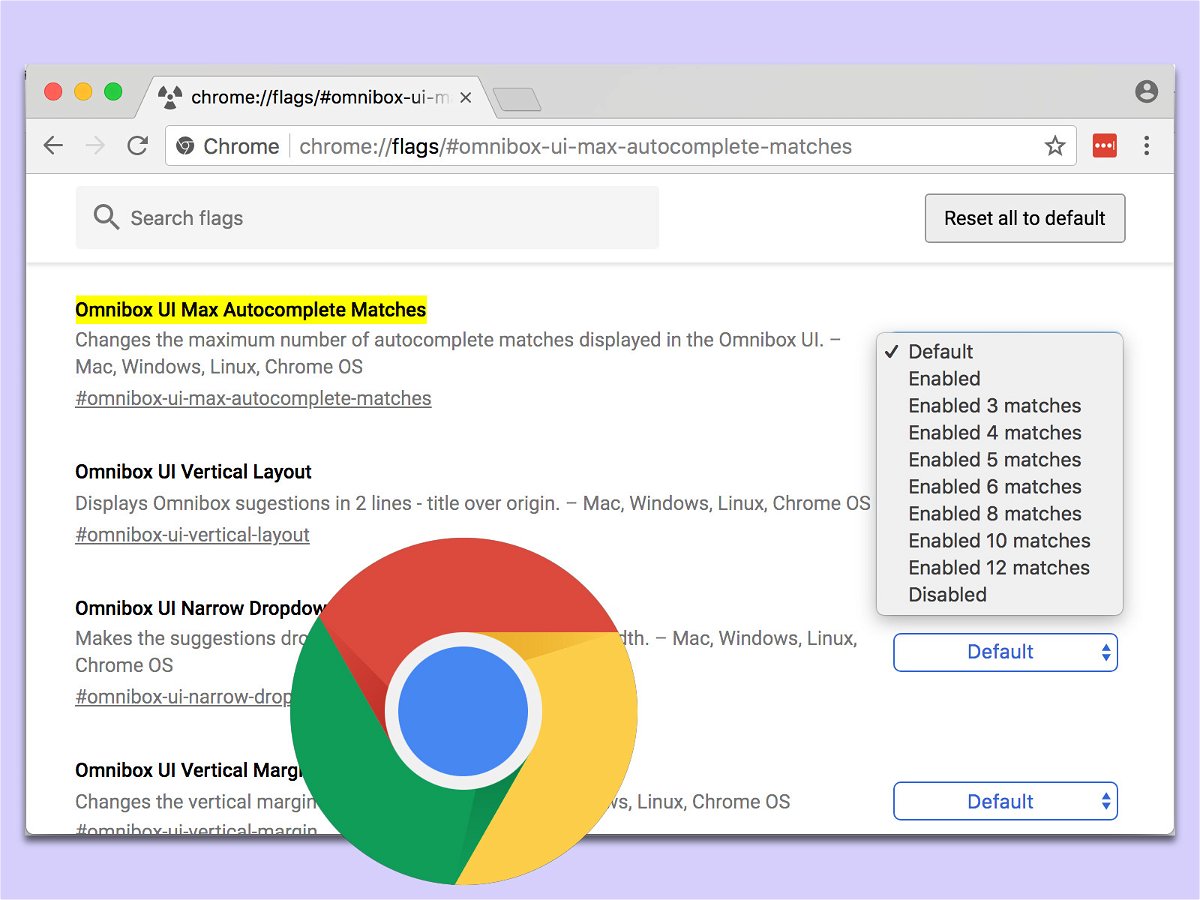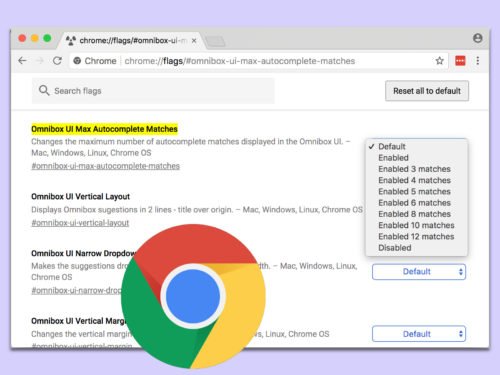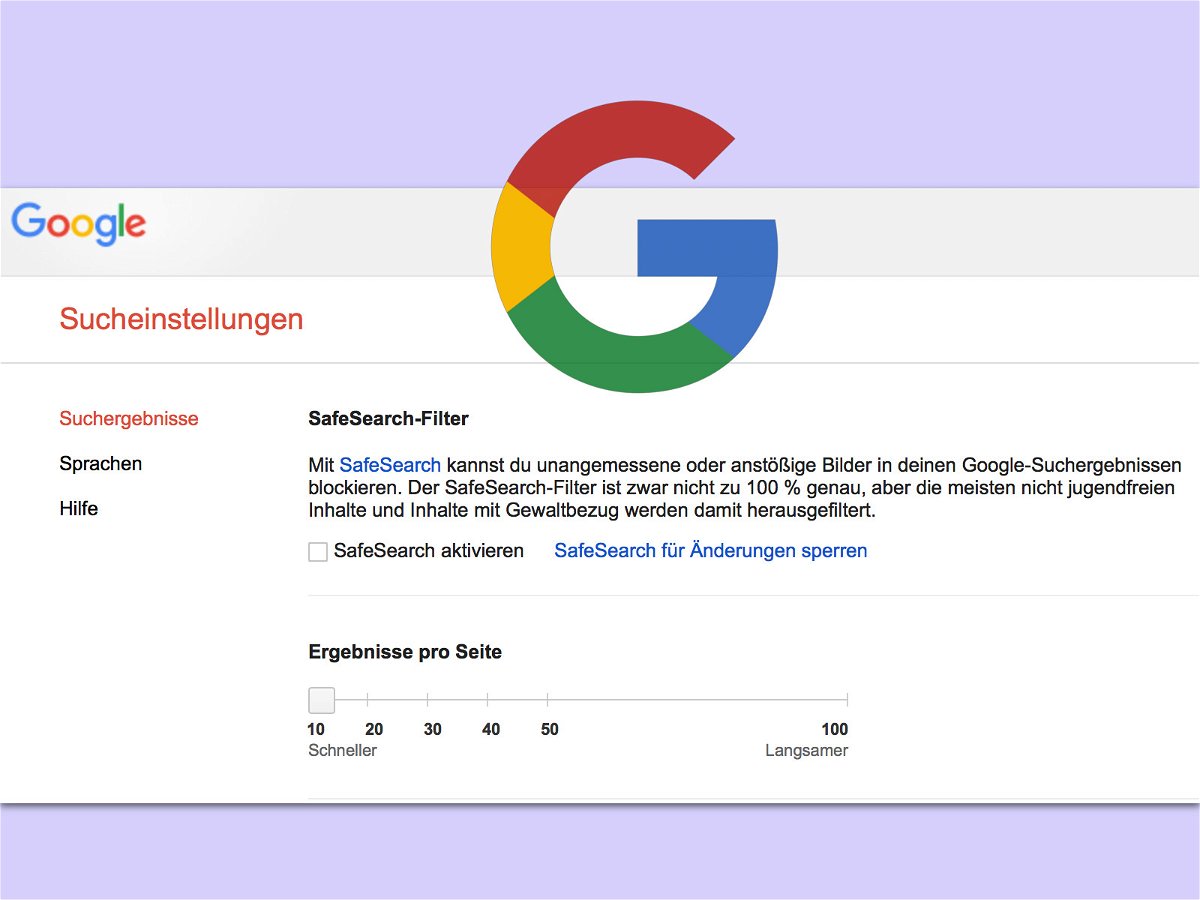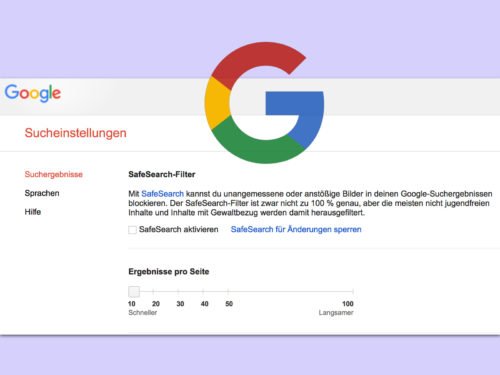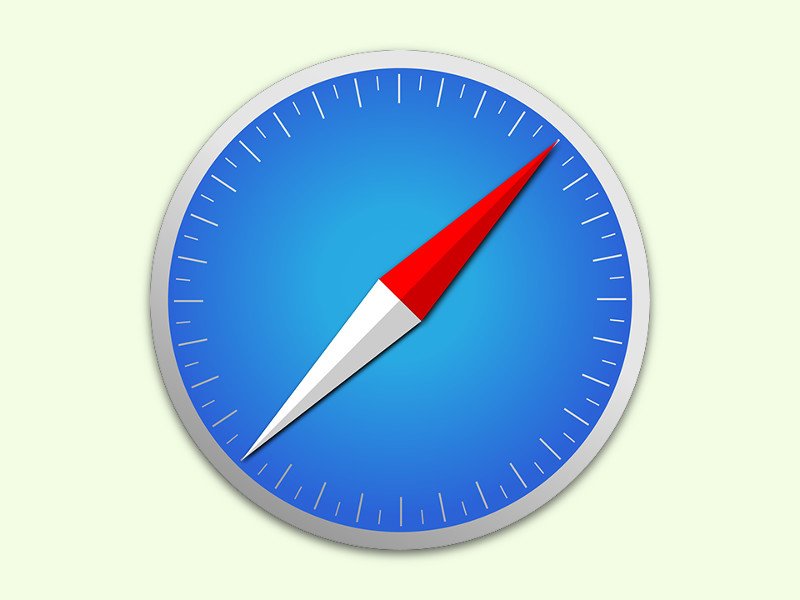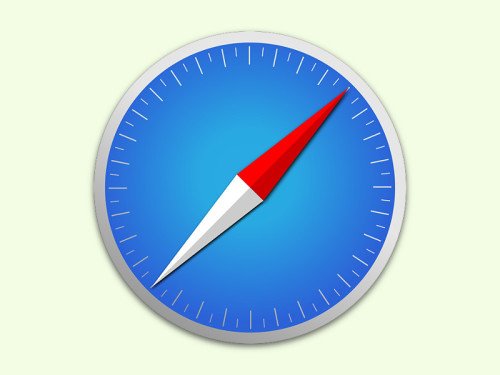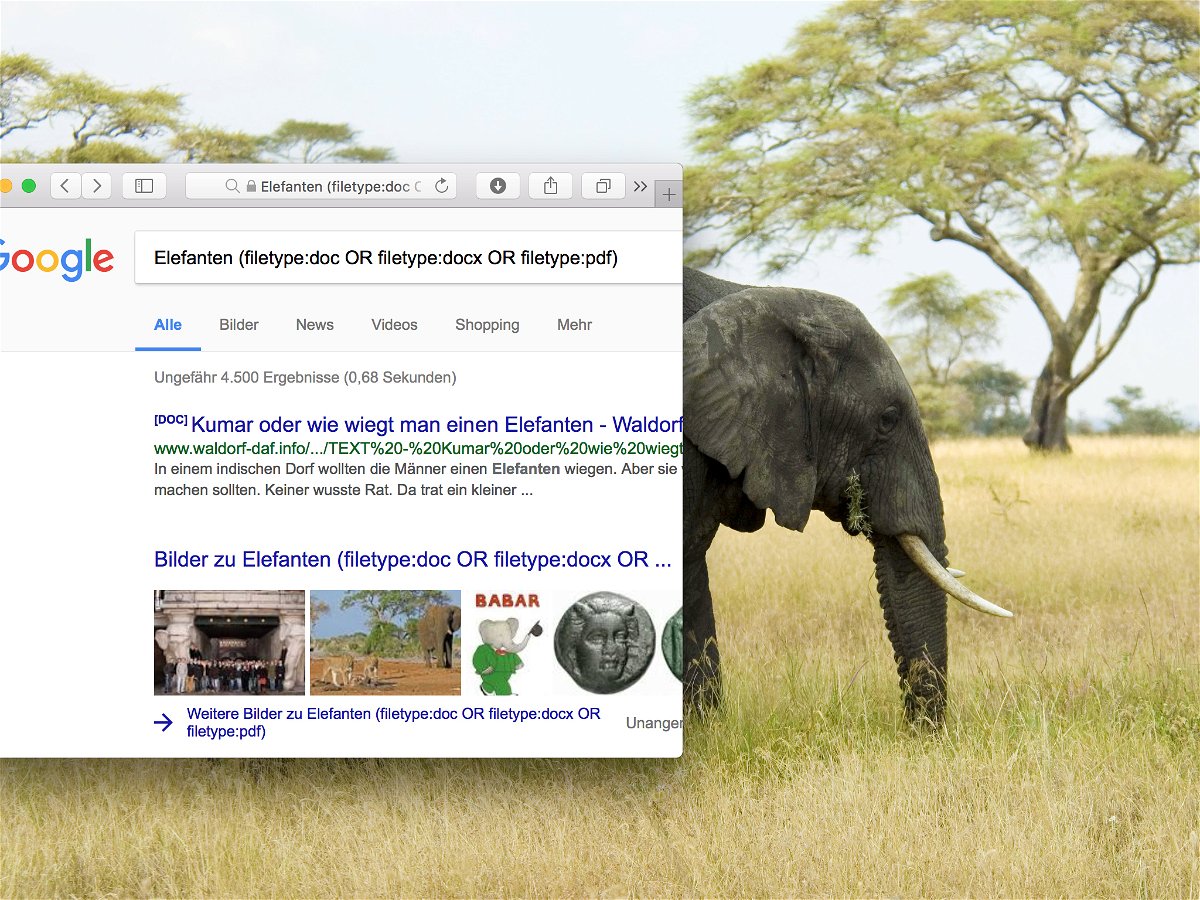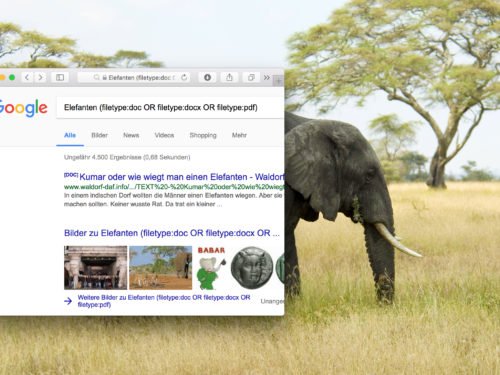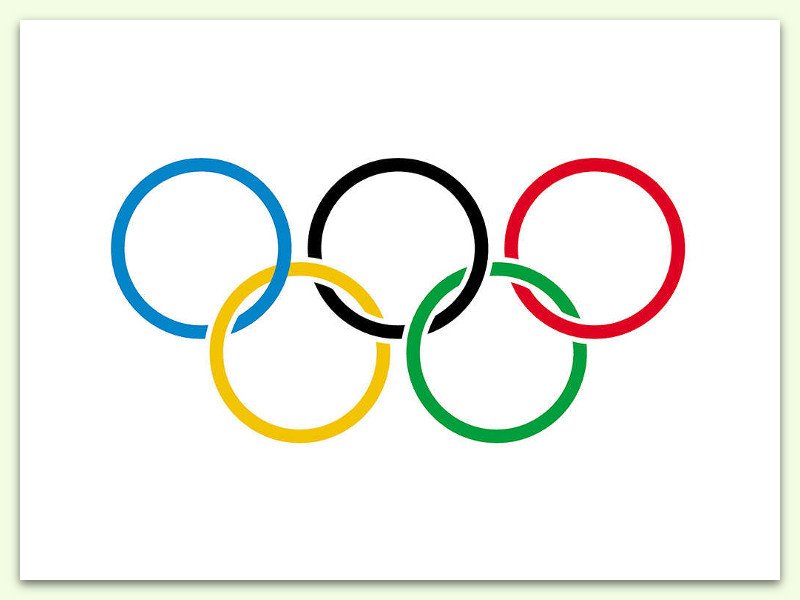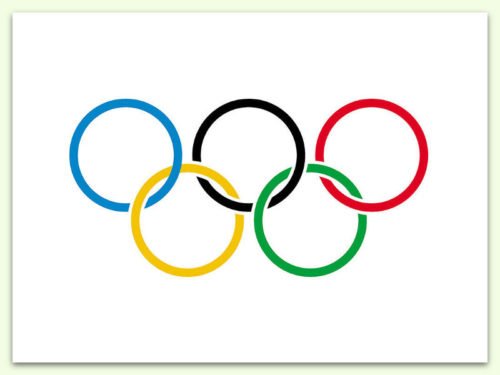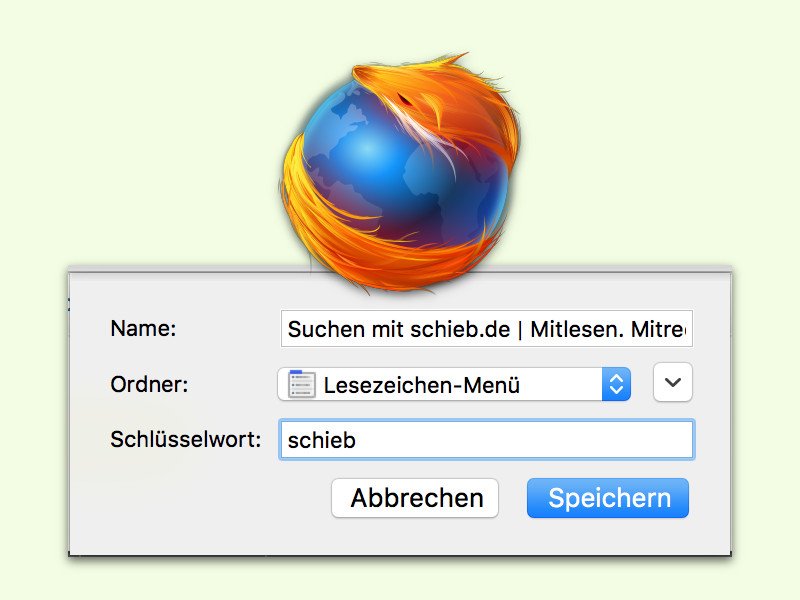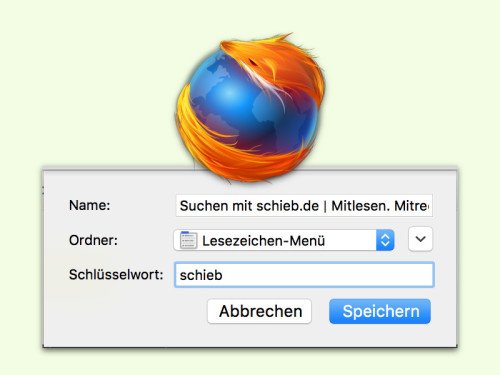02.08.2018 | Hardware
Stürzt Windows immer wieder aus unerklärlichen Gründen ab, kann das entweder an störenden Treibern liegen – oder vielleicht auch am Arbeitsspeicher. Das sind Module, die Daten vorübergehend speichern, nämlich bis zum Abschalten des Computers. Diese Bausteine lassen sich auch testen, und zwar direkt aus dem System heraus.
Windows enthält nämlich die sogenannte Speicherdiagnose. Sie lässt sich mit den folgenden Schritten aufrufen:
- Zuerst gleichzeitig [Win]+[R] drücken. Alternativ kann auch mit der rechten Maustaste auf den Start-Button geklickt und dann die Funktion Ausführen aufgerufen werden.
- Jetzt den Befehl mdsched eintippen und mit OK bestätigen.
- Daraufhin erscheint eine Aufforderung, das System neu zu starten. Grund: Der Speicher (RAM) kann nur geprüft werden, solange Windows nicht läuft.
- Nach dem Abschluss der Überprüfung wird der Computer abermals neu gestartet, um danach die Resultate anzuzeigen.

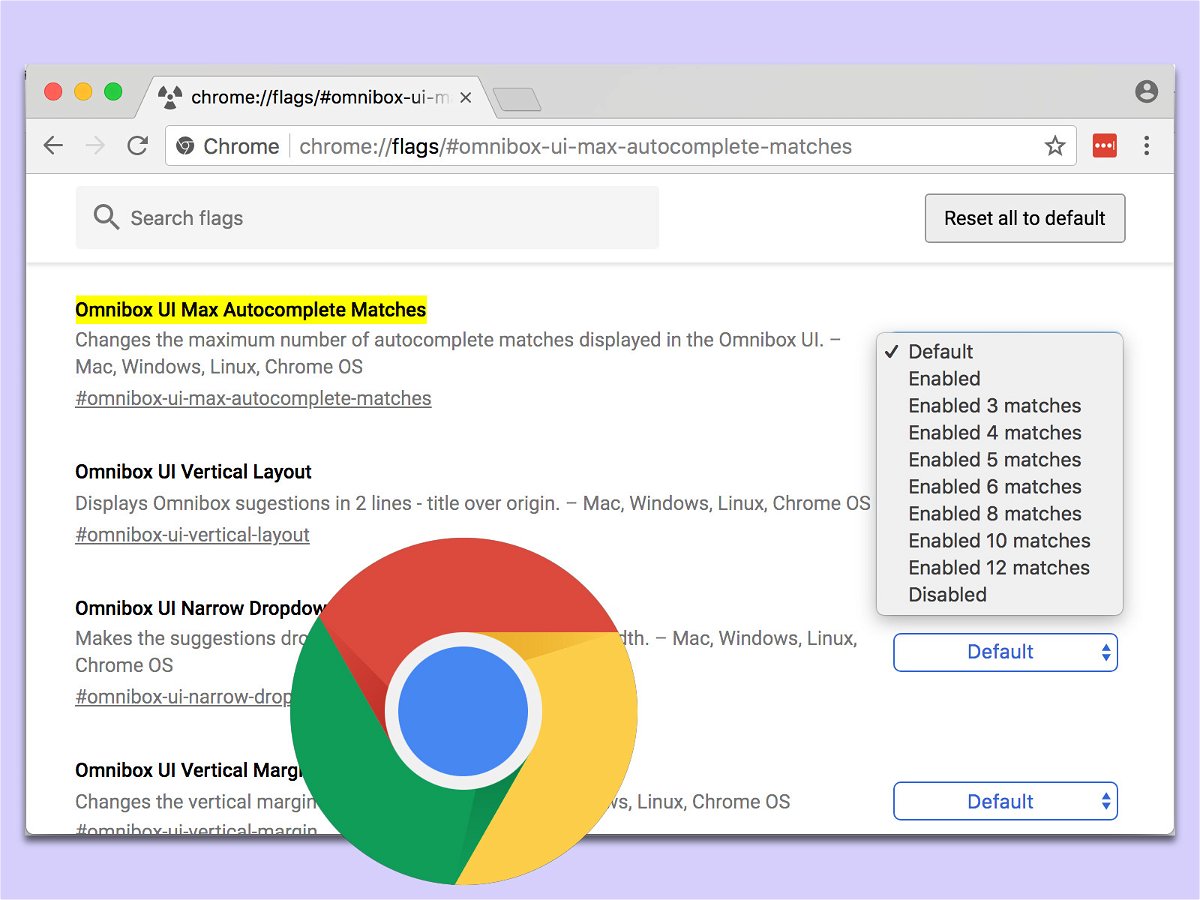
08.02.2018 | Internet
Bei der Eingabe in das Adress- und Suchfeld des Chrome-Browsers erscheinen meist nur wenige Vorschläge zum Anklicken. Mehr als 4 bis 6 Treffer sind nicht zu sehen – es sei denn, man wendet einen Trick an.
In der Leiste von Chrome lassen sich bis zu 12 Vorschläge beim Eintippen von Begriffen und Adressen einblenden. Dazu gehören auch etwaige Treffer in den Lesezeichen. Die Anzahl der Resultate kann über einen besonderen Schalter konfiguriert werden.
Dazu in die Leiste die Adresse chrome://flags/#omnibox-ui-max-autocomplete-matches eintippen und mit [Enter] bestätigen. Nun stehen 4, 6, 8, 10 oder 12 Treffer zur Auswahl. Nachdem die Option geändert wurde, ist noch ein Neustart von Google Chrome nötig. Ab sofort erscheinen bei der Eingabe so viele Resultate, wie festgelegt wurden.
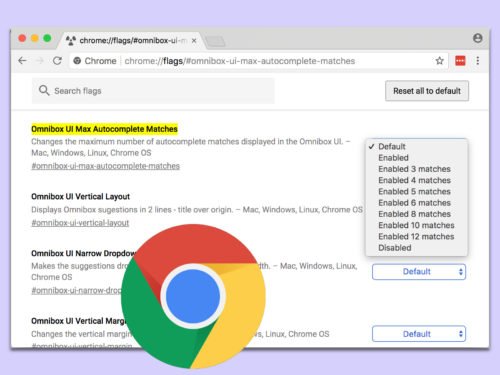
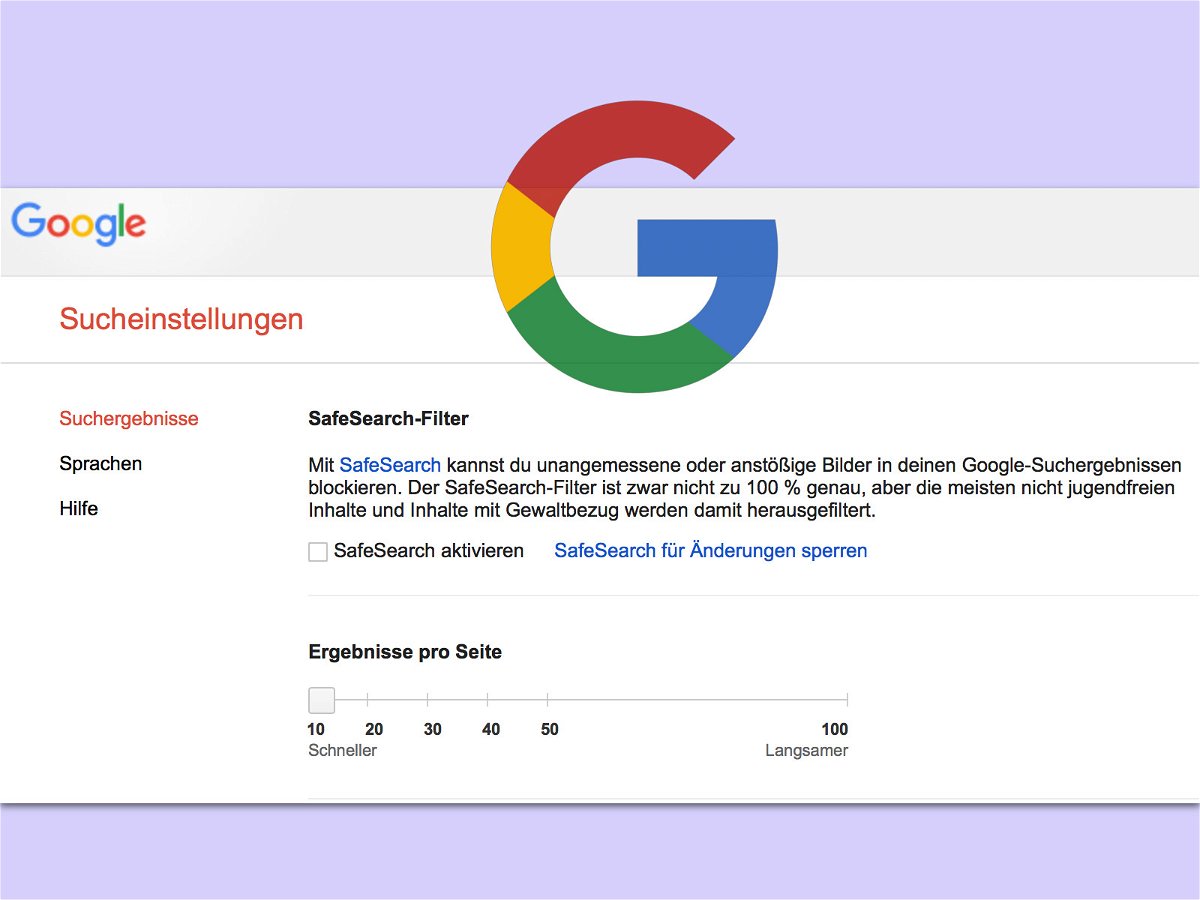
01.02.2018 | Internet
Wer im Internet sucht, googelt oft. Und da kommen nicht selten mehr als nur die ersten 10 Treffer in Betracht. Wer weitere Web-Resultate sehen möchte, kann zur Seite 2 blättern – oder man lässt sich von Vornherein gleich mehr Einträge auflisten.
Wie viele Ergebnisse auf jeder Seite der Google-Suche erscheinen sollen, lässt sich in den Einstellungen festlegen:
- Zunächst www.google.de aufrufen.
- Jetzt unten rechts auf Einstellungen klicken.
- Dort die Such-Einstellungen aufrufen.
- Hier findet sich bei Ergebnisse pro Seite ein Schieber, mit dem sich die gewünschte Anzahl an Links auf jeder Google-Seite festlegen lässt.
- Zum Schluss unten auf den blauen Speichern-Button klicken.
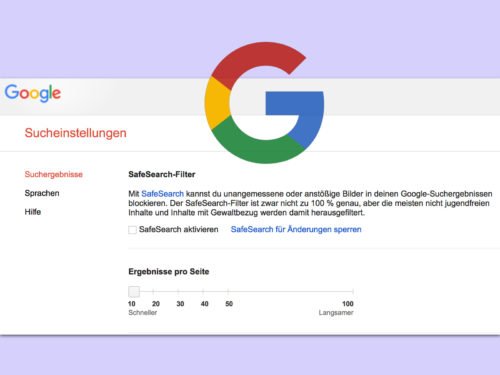

30.01.2018 | Internet
Wer in der Adressleiste das Firefox-Browsers im Internet sucht, sieht die Ergebnisse anstatt der aktuell geöffneten Webseite. Nicht immer möchte man die momentan angezeigte Internetseite allerdings ersetzen. In diesem Fall ist es sinnvoller, die Resultate einer Websuche in einem separaten Tab im Browser zu öffnen.
Die versteckte Funktion zum Laden der Web-Resultate in einem eigenen Tab lässt sich über die Firefox-Einstellungen erreichen. Dazu als Erstes in die Adressleiste about:config eintippen und dann die Enter-Taste drücken.
Nach Bestätigung der nun sichtbaren Warnung wird nach der Option browser.search.openintab gesucht und diese dann per Doppelklick geändert. Ab sofort werden Suchanfragen in Firefox immer in einer neuen Browser-Registerkarte angezeigt.

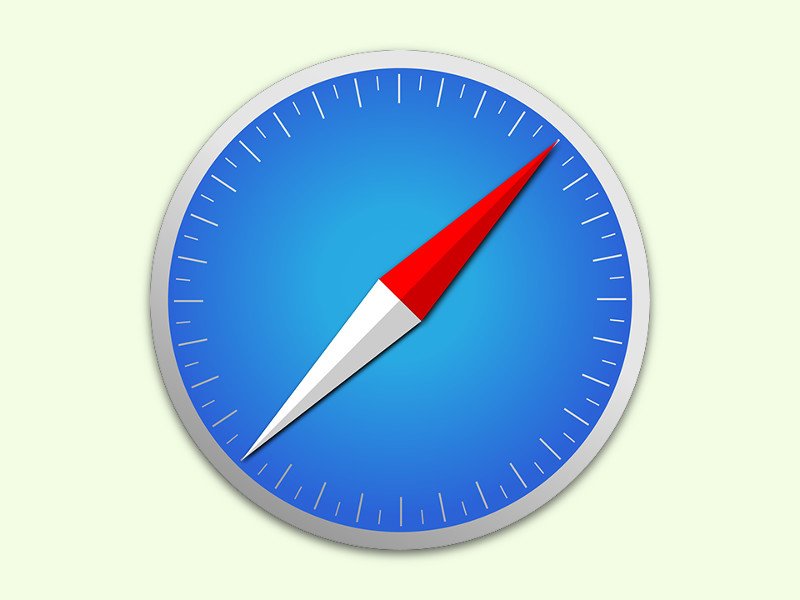
09.02.2017 | Tipps
Wer etwas im Internet sucht, klickt sich bei der Recherche oft durch mehrere einzelne Seiten der Ergebnisse. Entspricht das Gelesene oder Gesehene dann doch nicht den Erwartungen, will man möglichst schnell wieder zur Liste der Resultate bei Google oder Bing zurückkehren.
Als einziger Browser verfügt Apple Safari dabei über eine Abkürzung. Damit kehrt der Benutzer bei Web-Recherchen besonders schnell, nämlich mit einem einzigen Tastendruck oder Klick, zur Liste der Ergebnisse zurück. SnapBack nennt Apple diese Funktion.
SnapBack heißt so viel wie „zurückspulen“ und macht auch genau das – so spart man sich mehrere Klicks auf den Zurück-Button in Safari. Über Verlauf, SnapBack oder durch Drücken von [Alt]+[command]+[S] kann SnapBack aufgerufen werden.
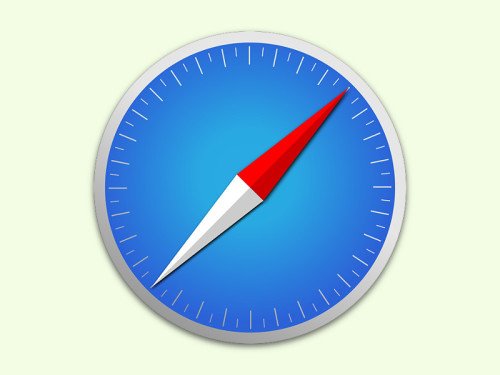
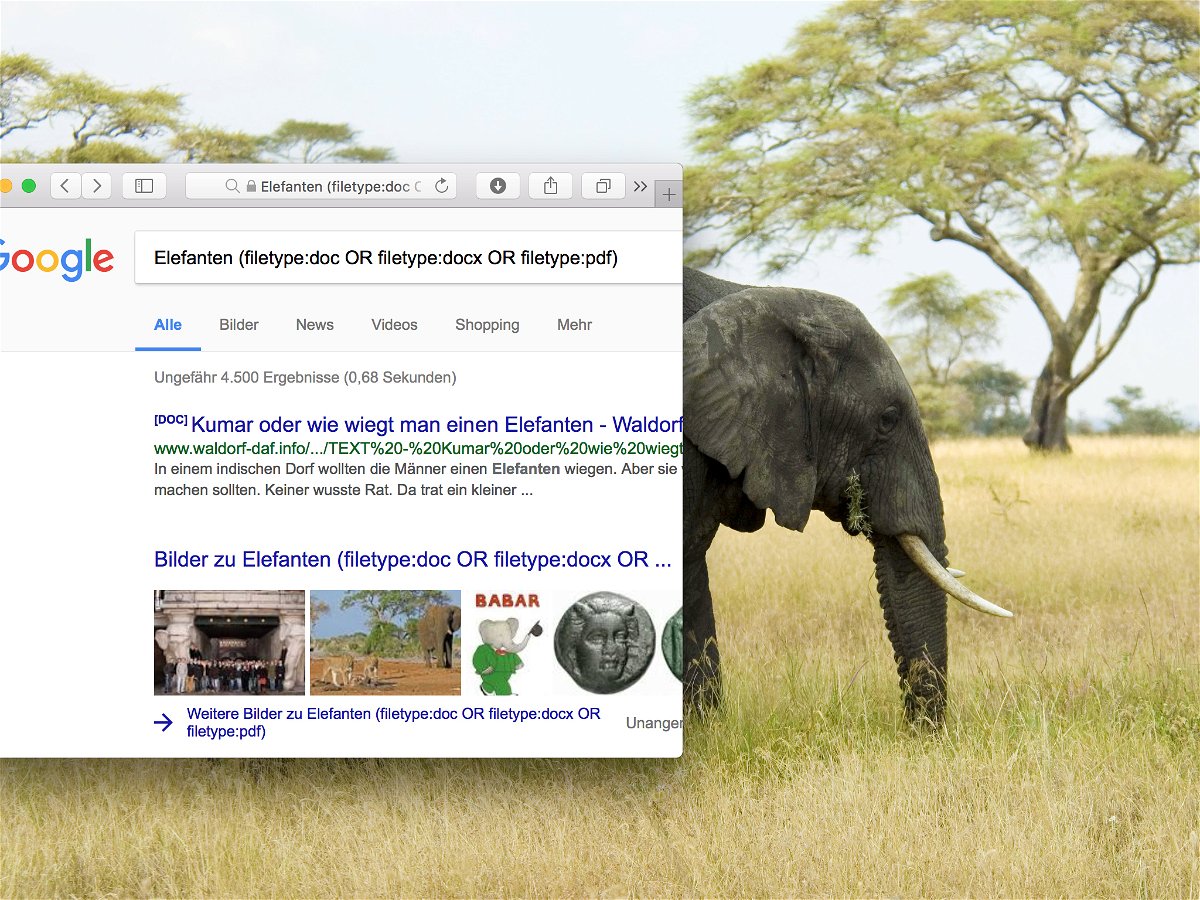
02.02.2017 | Tipps
Bei Google und Bing findet man fast alles. Nur wenn man eine bestimmte Datei braucht – etwa eine Geräte-Anleitung oder auch eine Abhandlung zu einem bestimmten Thema –, gestaltet sich die Suche schon schwieriger. Einfacher wird’s, wenn die Suche nur auf Dokumente beschränkt wird.
Dazu bieten die Such-Anbieter sogenannte Flags an. Dabei handelt es sich um Schalter, die hinter oder vor den zu suchenden Begriff mit in die Maske eingetippt werden. Sie wirken sich darauf aus, welche Ergebnisse Google, Bing und Co. zurückliefern.
Sucht der Anwender etwa nur nach Word-Dokumenten und PDFs über Elefanten, führt die Angabe des folgenden Begriffs zum Ziel, wobei „filetype“ das Flag ist, über das sich die Dokument-Typen für die Suche festlegen lassen:
Elefanten (filetype:doc OR filetype:docx OR filetype:pdf)
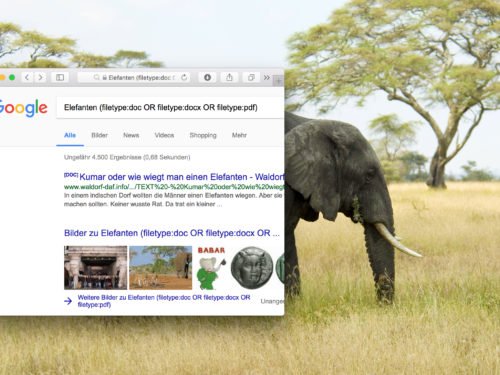
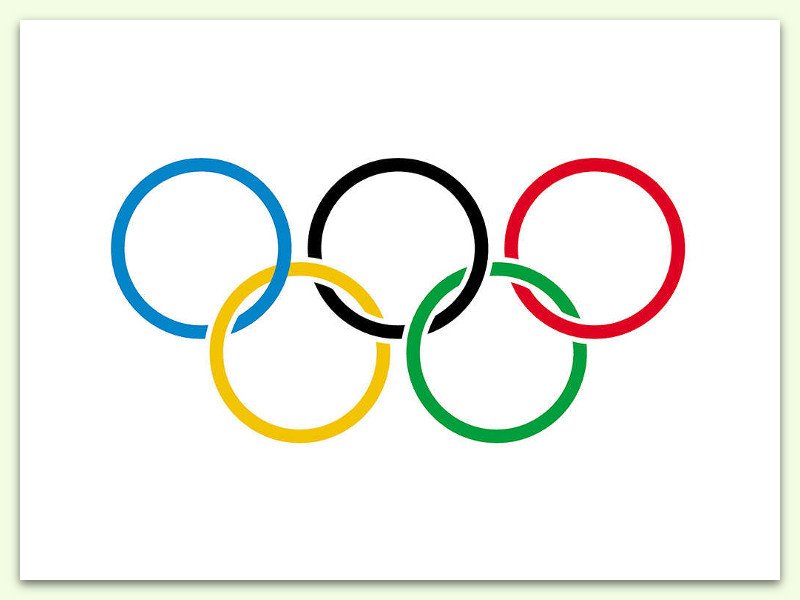
11.08.2016 | Tipps
In Brasilien finden die Olympischen Spiele statt. Doch selbst wenn man sich für die Wettbewerbe interessiert, sind nur die wenigsten vor Ort in Rio de Janeiro. Aber auch zuhause kann man sich optimal mit Neuigkeiten und Infos versorgen.
Beispielsweise über Google: Hier findet sich während der Spiele nicht nur jeden Tag ein anderes animiertes Obst-Doodle, sondern Google hat eine komplette Mini-Seite aufgesetzt, die direkt in den Such-Ergebnissen erscheint.
Zum Aufruf der Details und des Medaillen-Spiegels für Olympia 2016 in Rio genügt bei Google ein Klick auf das animierte Google-Logo. In der Übersicht sind nicht nur die Sport-Arten des jeweiligen Tages zu erkennen, sondern auch Sende-Termine und vieles mehr.
Ebenfalls informativ: Die Spezial-Website der ARD-Sportschau. Unter rio.sportschau.de finden sich neben den aktuellen Zahlen und Resultaten auch Hintergrund-Berichte direkt aus Brasilien. Die Seite ist also auf jeden Fall einen Besuch wert.
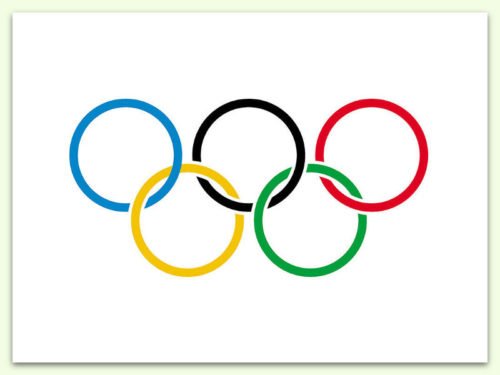
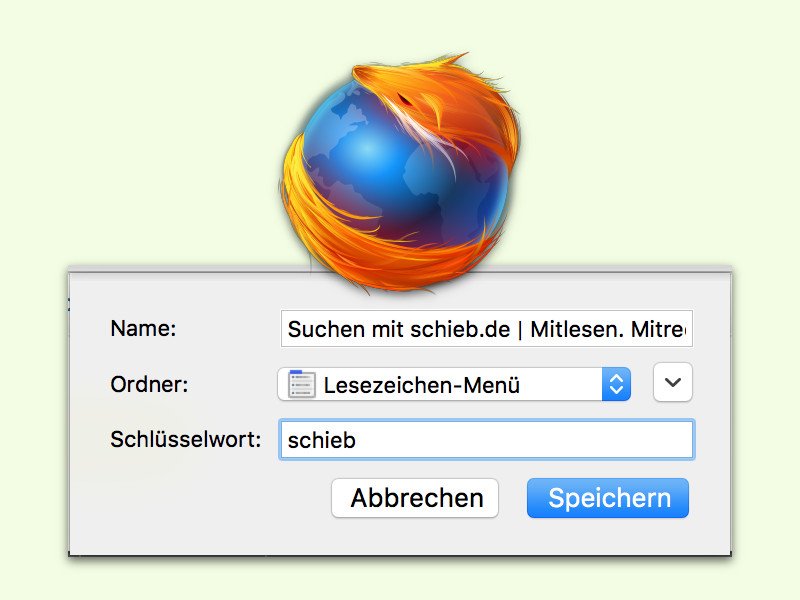
20.12.2015 | Internet
Wer im Web immer wieder auf den gleichen Websites sucht, kann sich die Arbeit erleichtern und Schlagwörter hinzufügen. Dann kann man direkt vom Suchfeld im Firefox-Browser aus auf der gewünschten Website eine Suche starten.
Zum Anlegen eines Such-Schlagworts öffnet man zunächst die Website, in der das Suchfeld enthalten ist. Jetzt mit der rechten Maustaste auf dieses Textfeld klicken. Im Kontextmenü folgt dann ein Klick auf Ein Schlüsselwort für diese Suche hinzufügen… Daraufhin erscheint ein Fenster. Hier im Feld Schlüsselwort ein Kürzel für diese Suche eintippen – zum Beispiel Wiki.
Nach dem Hinzufügen klickt man in die Adressleiste und tippt dort zuerst das festgelegte Schlüsselwort ein, dann ein Leerzeichen sowie den Suchbegriff. Sobald man dann auf [Enter] drückt, erscheinen die Resultate der Suche.